Piros Szemek a Pportrékban gyakori probléma, amelyet a közvetlen fény okoz, amely a retina felé tükröződik. A megfelelő eszközökkel azonban gyorsan és egyszerűen megoldhatod ezt a problémát. Ebben a tutorialban megmutatom, hogyan távolíthatod el a piros szemeket a portréidból hatékonyan a Camera Raw segítségével néhány lépésben. Kezdjük el!
A legfontosabb megállapítások
- A piros szemek közvetlen fényreflexió révén keletkeznek.
- A Camera Raw speciális eszközt kínál a korrekcióra.
- Beállíthatod a pupilla méretét és sötétítést.
- A képen végzett változtatások visszavonhatók.
Lépésről lépésre útmutató a piros szemek korrekciójához
Először is fontos, hogy megnyisd a képet, amelyet szerkeszteni szeretnél. Győződj meg arról, hogy Camera Raw módban dolgozol. Javasolt a kép levágása és beállítása, hogy a hangsúly a szemen legyen.
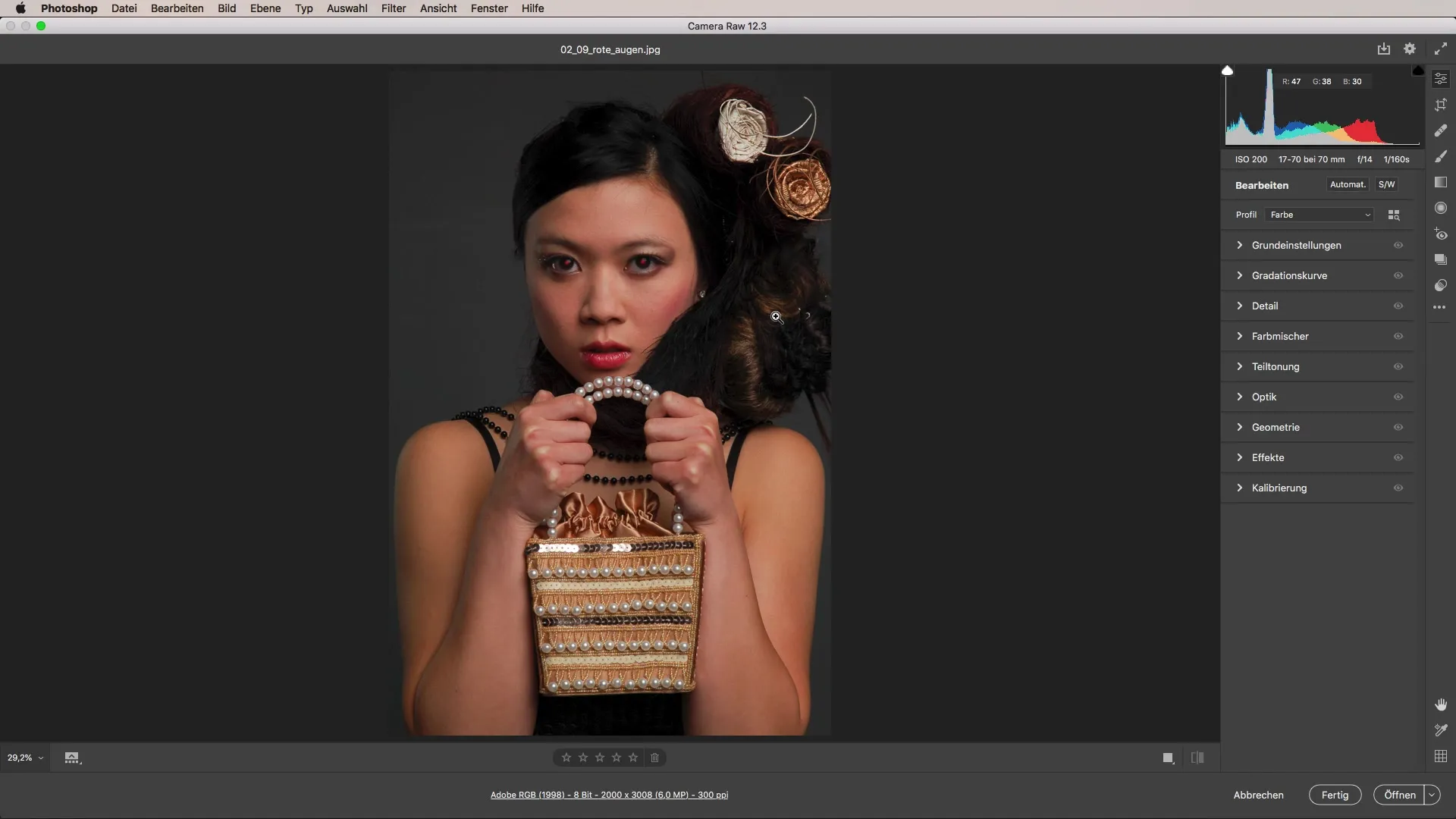
A következő lépés a piros szem eltávolító eszköz azonosítása. A jobb oldalon keresd meg a "Piros szem eltávolítása" ikont. Itt egyetlen kattintással elvégezheted a korrekciót. Szintén fontos megkülönböztetni a piros szemeket és a háziállatok szemeit, ha állatképekkel dolgozol. Ez a megkülönböztetés érdekes lehet, ha háziállatokat fényképezel.
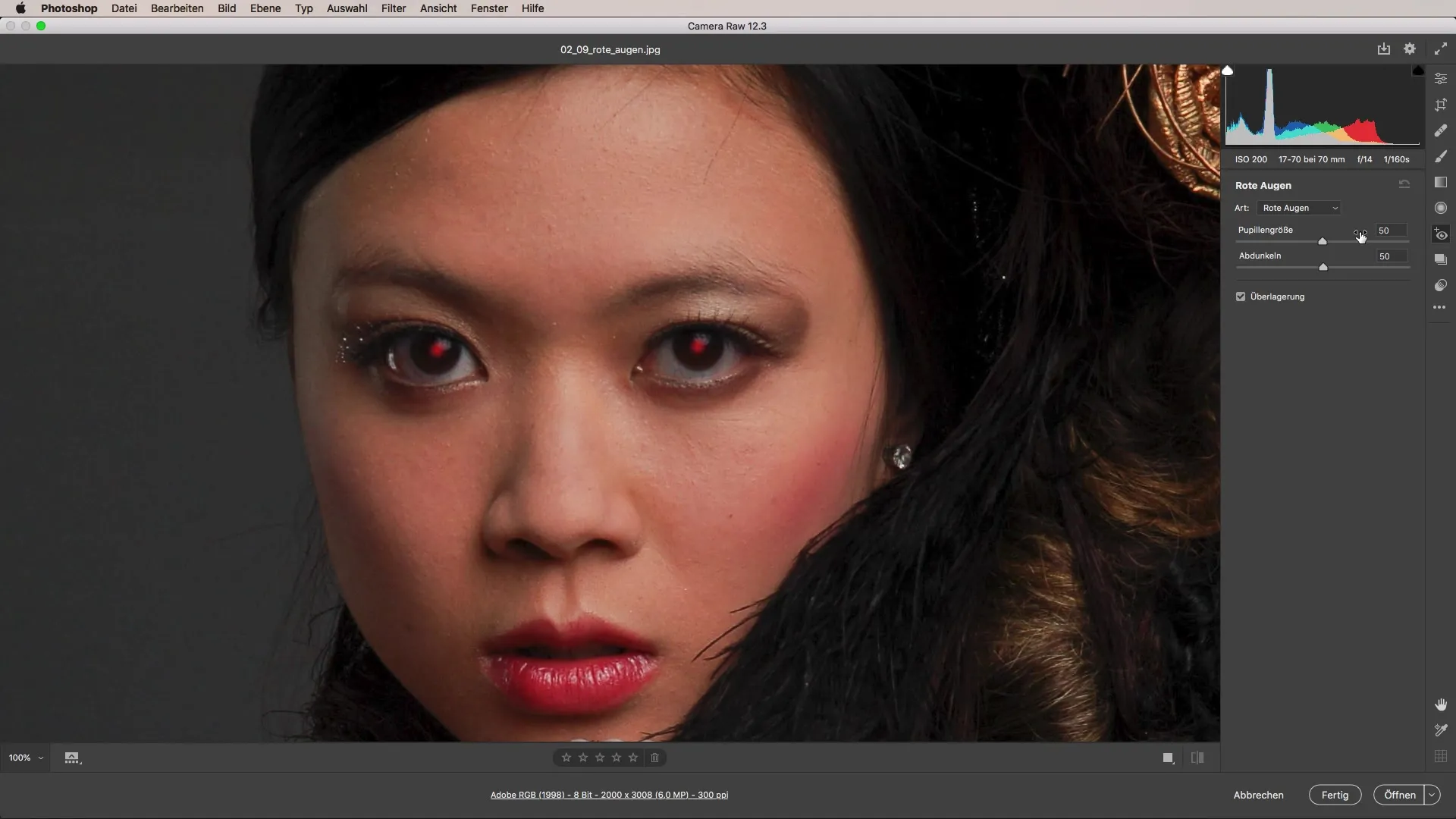
A korrekció elvégzéséhez kezd azzal, hogy keretet húzol a piros szem köré. Kattints a szem bal felső sarkába, majd húzd le a jobb alsó sarokba, hogy négyzetet alkoss. Engedd el az egérgombot, hogy érvényesítsd a változást.
Ha a piros szem túl kicsi területet foglal el, akkor a négyzetes keretet könnyedén megnövelheted vagy állíthatod. A keret sarkainak húzásával jobb sötétítést érhetsz el az egész terület körül, hogy természetes hatást kelts.
Itt kísérletezhetsz a pupillaméret és a sötétítés beállításaival. Javaslom, hogy a sötétítést 60 és 65 között állítsd. Ezek az értékek azonban változhatnak, a képtől és a kívánt hatástól függően. Ügyelj arra, hogy a korrekció természetesnek tűnjön, hogy ne látszódjon, hogy valami szerkesztve lett.
A Camera Raw lehetőséget ad arra, hogy még az első korrekció után is módosításokat végezz. Ha például később megváltoztatod a fehéregyensúlyt vagy a kontrasztot, bármikor visszatérhetsz a piros szemek korrekciójához, és azokat módosíthatod.
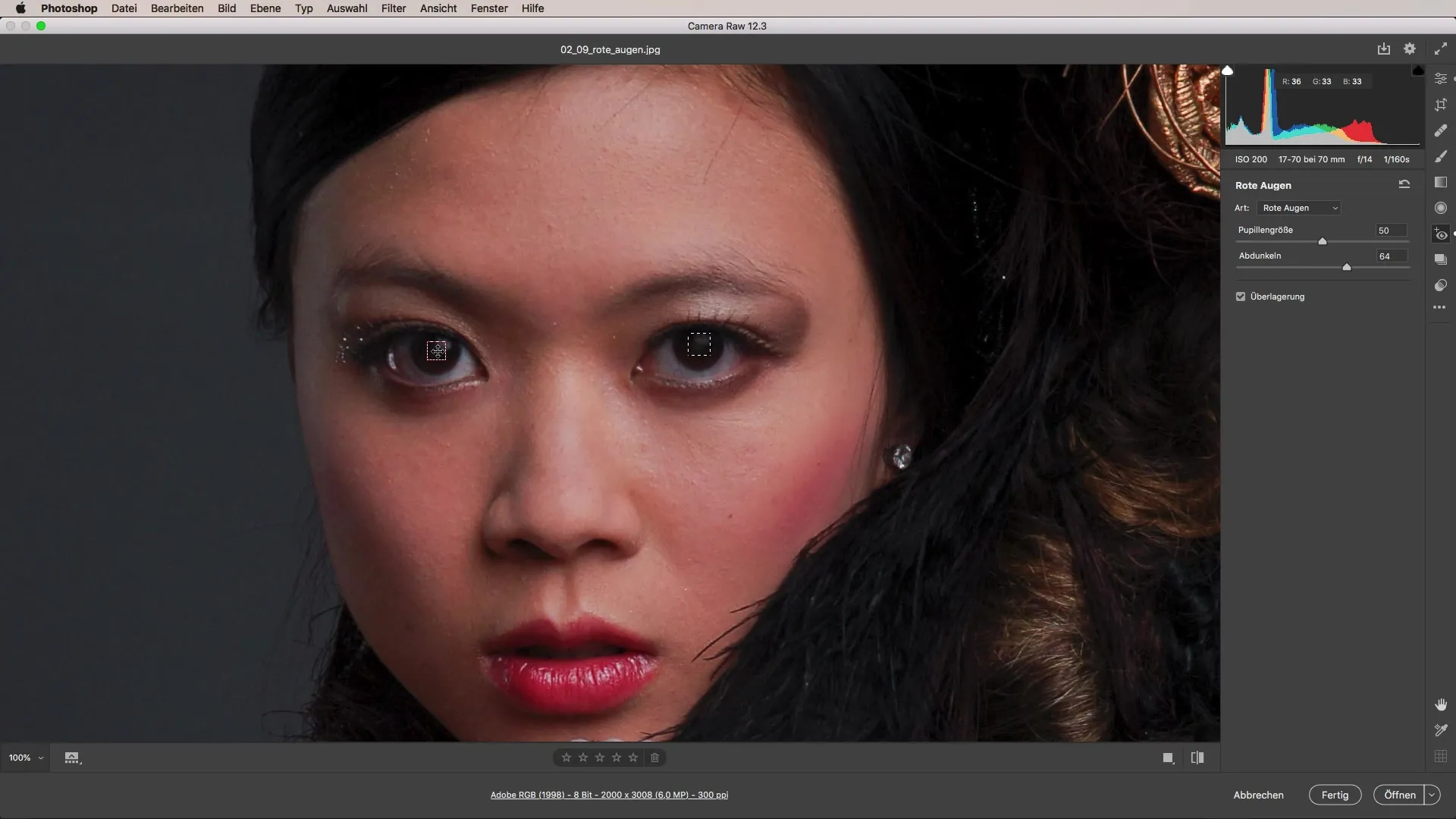
Ez a lehetőség különösen sokoldalúvá teszi a munkát a Camera Raw-ban. Különböző beállításokkal kísérletezhetsz, anélkül, hogy attól kellene tartanod, hogy véglegesen megváltoztatod a képet. Ez egy hatékony módszer a képminőség megőrzésére, miközben eltávolítod a nem kívánt elemeket, mint például a piros szemeket.
Összefoglalás – Piros szemek hatékony korrekciója a portrékban
Ebben a tutorialban megtanulhattad, hogyan korrigáld a piros szemeket a portréfotóidban hatékonyan a Camera Raw segítségével. Láthattad, hogy csak néhány kattintás szükséges a piros szemek eltüntetéséhez a portrékban, miközben megőrzöd a kép természetességét.
Gyakran ismételt kérdések
Hogyan keletkeznek a piros szemek a fényképeken?A piros szemek akkor keletkeznek, amikor a fény közvetlenül a retinára esik és visszatükröződik.
Hogyan használom a „Piros szem eltávolítása” eszközt a Camera Raw-ban?Kattints a megfelelő ikonra, és húzz egy keretet a piros szem köré, amelyet korrigálni szeretnél.
Módosíthatom a piros szemek korrekcióját később is?Igen, a korrekció más módosítások után is megmarad, és bármikor módosítható.
Hogyan állítom be a pupilla sötétítését?Kísérletezz a 60 és 65 közötti értékekkel, a képedtől függően.
Van különbség az emberi szemek és a háziállat szemek korrekciójában?Igen, a Camera Raw különböző lehetőségeket kínál az emberi és a háziállatok számára.


